Brskalniki pametnih telefonov in tabličnih računalnikov Android včasih naložijo mobilne različice spletnih mest. Na domačih brskalnikih Android lahko poskusite s programom about: debug, da spremenite uporabniški agent, da bi se spletna mesta namizja naložila. Uporabite lahko tudi alternativni brskalnik, kot je Dolphin Browser HD, ki vam omogoča enostavno spreminjanje uporabniškega agenta v njegovih nastavitvah.
Če ste uporabnik za Firefox za Android, lahko spremenite uporabniški agent s preprostim dodatkom Firefox, imenovanim Phony. Deluje tudi z novo različico beta beta za Android, ki je bila izdana pred nekaj dnevi.
Če želite nastaviti Phony, namestite dodatek tako, da ga poiščete v razdelku za dodajanje Firefoxa ali s klikom na povezavo za namestitev programa Phony v brskalniku Firefox.
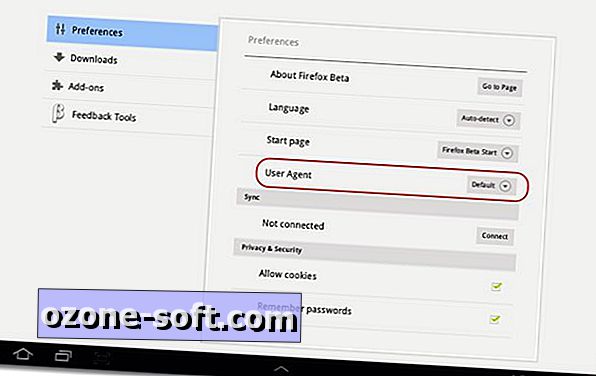
Ko najdete nastavitev, lahko izberete, kateri uporabniški agent želite, da se Firefox identificira kot. Izbirate lahko med Privzeto, Namizno Firefox, Android (Telefon), Android (Tablet), iPhone, iPad in Microsoft IE.
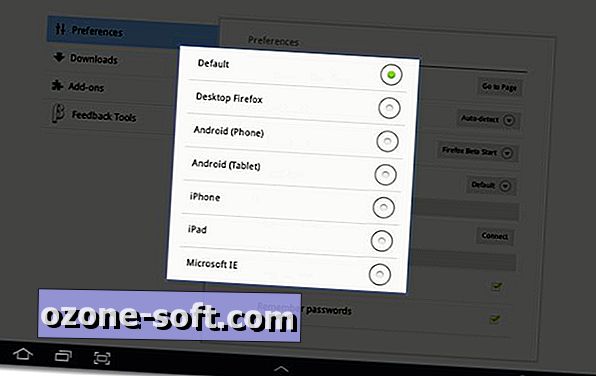
Ko izberete agent uporabnika namizja, naj se vsako spletno mesto, ki ga obiščete, naloži kot polne različice namizja.
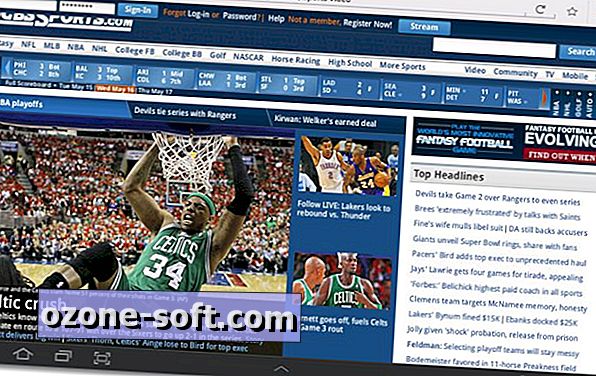
To je to. Zdaj si lahko ogledate splet v vsem svojem sijaju in pustite mobilne strani za telefone s funkcijami, znane tudi kot flip telefoni.
Podoben videoposnetek:
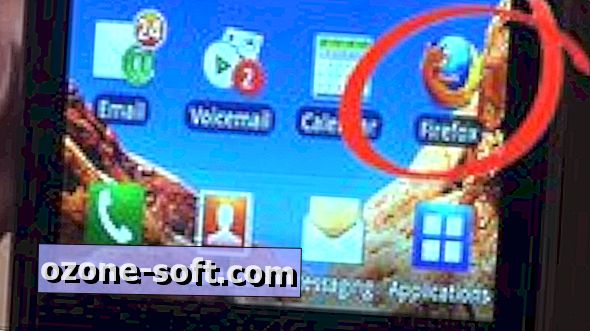












Pustite Komentar